-
Guía de configuración para cargas de trabajo de Citrix Virtual Apps and Desktops
-
This content has been machine translated dynamically.
Dieser Inhalt ist eine maschinelle Übersetzung, die dynamisch erstellt wurde. (Haftungsausschluss)
Cet article a été traduit automatiquement de manière dynamique. (Clause de non responsabilité)
Este artículo lo ha traducido una máquina de forma dinámica. (Aviso legal)
此内容已经过机器动态翻译。 放弃
このコンテンツは動的に機械翻訳されています。免責事項
이 콘텐츠는 동적으로 기계 번역되었습니다. 책임 부인
Este texto foi traduzido automaticamente. (Aviso legal)
Questo contenuto è stato tradotto dinamicamente con traduzione automatica.(Esclusione di responsabilità))
This article has been machine translated.
Dieser Artikel wurde maschinell übersetzt. (Haftungsausschluss)
Ce article a été traduit automatiquement. (Clause de non responsabilité)
Este artículo ha sido traducido automáticamente. (Aviso legal)
この記事は機械翻訳されています.免責事項
이 기사는 기계 번역되었습니다.책임 부인
Este artigo foi traduzido automaticamente.(Aviso legal)
这篇文章已经过机器翻译.放弃
Questo articolo è stato tradotto automaticamente.(Esclusione di responsabilità))
Translation failed!
Integración del firewall de Check Point en la plataforma SD-WAN 1100
Citrix SD-WAN admite el alojamiento de Check Point Quantum Edge en la plataforma SD-WAN 1100.
Check Point Quantum Edge se ejecuta como una máquina virtual en la plataforma SD-WAN 1100 SE. La máquina virtual del firewall está integrada en modo Bridge con dos interfaces virtuales de datos conectadas a ella. El tráfico requerido se puede redirigir a la máquina virtual del firewall mediante la configuración de directivas en SD-WAN.
Para obtener información sobre cómo aprovisionar la máquina virtual de firewall a través de SD-WAN Orchestrator Service, consulte Firewalls alojados.
Nota
Desde Citrix SD-WAN 11.3.1 en adelante, la VM de Check Point versión 80.20 y superior son compatibles para aprovisionar VM en sitios nuevos.
Ventajas
Los siguientes son los principales objetivos o beneficios de la integración de Check Point en la plataforma SD-WAN 1100:
-
Consolidación de dispositivos de sucursales: Un único dispositivo que realiza seguridad SD-WAN y avanzada
-
Seguridad de sucursales con NGFW (Next Generation Firewall) en las instalaciones para proteger el tráfico de LAN a LAN, LAN a Internet e Internet a LAN
Provisioning de máquinas virtuales de firewall a través de la GUI del dispositivo
En la plataforma SD-WAN, aprovisione e inicie la máquina virtual alojada. Realice los siguientes pasos para el Provisioning:
-
En la GUI de Citrix SD-WAN, vaya a Configuración > Configuración del dispositivo > Seleccione Firewall alojado.
-
Sube la imagen del software:
- Seleccione la ficha Imágenes de software. Seleccione el nombre del proveedor como punto de comprobación.
- Elija el archivo de imagen de software.
- Haga clic en Cargar.
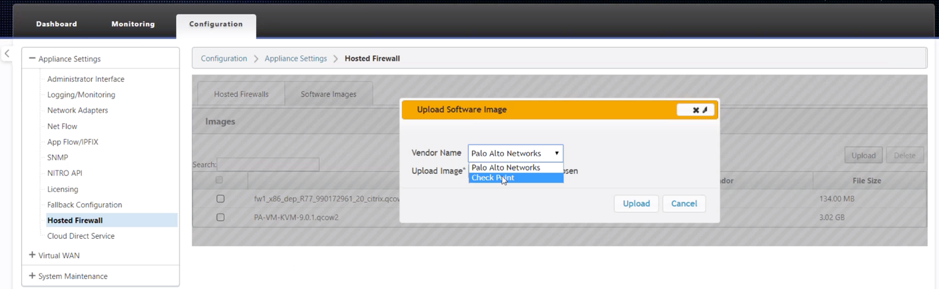
Nota Se
pueden cargar un máximo de dos imágenes. La carga de la imagen de la máquina virtual Check Point puede tardar más tiempo en función de la disponibilidad del ancho de banda.
Puede ver una barra de estado para realizar un seguimiento del proceso de carga. El detalle del archivo se refleja una vez que la imagen se ha cargado correctamente. La imagen que se utiliza para el aprovisionamiento no se puede eliminar. No realice ninguna acción ni vuelva a ninguna otra página hasta que el archivo de imagen muestre el 100% cargado.
-
Para el aprovisionamiento, seleccione la ficha Firewall alojado > haga clic en el botón Provisioning
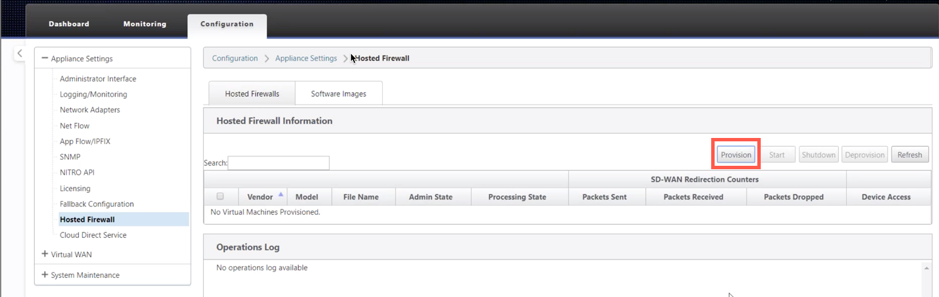
-
Proporcione los siguientes detalles para el Provisioning.
- Nombre del Proveedor: Seleccione el Nombre del Proveedor como Punto de Verificación.
- Modelo de máquina virtual: el modelo de máquina virtual se rellena automáticamente como Edge.
- Nombre de archivode imagen: el nombre del archivo de imagen se rellena automáticamente.
- Dirección IP/Dominio del Servidor de Administraciónde Check Point: Proporcione la dirección IP/dominio del servidor de administración de puntos de comprobación.
- Clave SIC: Proporcione la tecla SIC (opcional). SIC crea conexiones de confianza entre los componentes de Check Point. Haga clic en Aplicar.
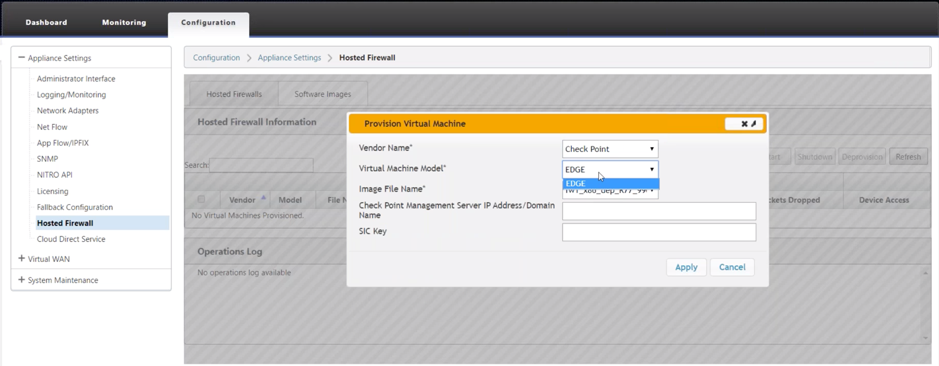
-
Haga clic en Actualizar para obtener el estado más reciente. Una vez que la máquina virtual Check Point se inicie por completo, se reflejará en la interfaz de usuario de SD-WAN con el detalle del registro de operaciones.
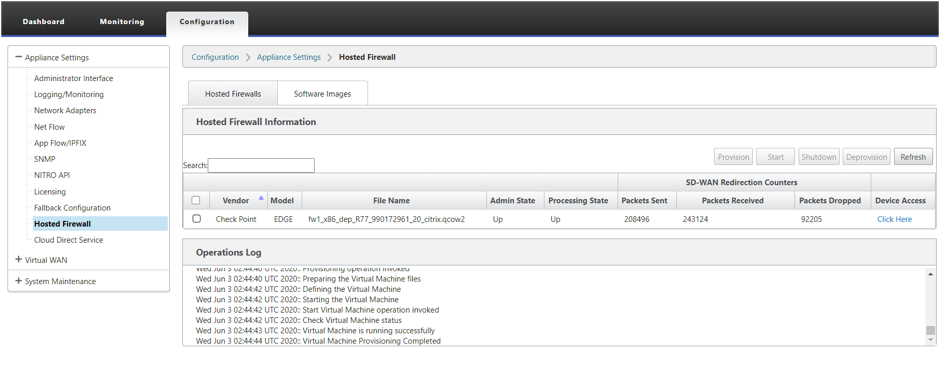
- Estado de administración: Indica si la máquina virtual está arriba o abajo.
- Estado de procesamiento: estadode procesamiento de la ruta de datos de la máquina virtual.
- Paquete enviado: paquetes enviados desde SD-WAN a la máquina virtual de seguridad.
- Paquetes recibidos: paquetes recibidos por SD-WAN desde la máquina virtual de seguridad.
- Paquetes descartados: paquetes descartados por SD-WAN (por ejemplo, cuando la máquina virtual de seguridad está inactiva).
- Acceso al dispositivo: haga clic en el enlace para obtener el acceso de la GUI a la máquina virtual de seguridad.
Puede Iniciar, Apagar y Desaprovisionar la máquina virtual según sea necesario. Utilice la opción Haga clic aquí para acceder a la GUI de la máquina virtual Check Point o utilice su IP de administración junto con el puerto 4100 (IP de administración: 4100).
Nota
Utilice siempre el modo incógnito para acceder a la GUI de punto de comprobación.
Mientras toda la configuración de red está activa y en funcionamiento, puede supervisar la conexión en Supervisión > Firewalls > Directivas de filtro.
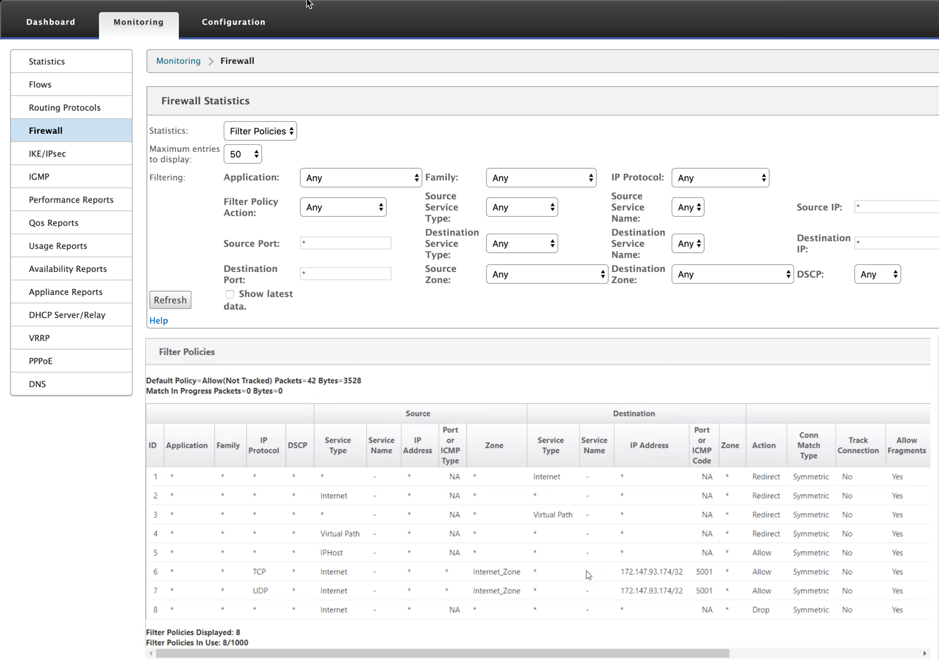
Compartir
Compartir
This Preview product documentation is Cloud Software Group Confidential.
You agree to hold this documentation confidential pursuant to the terms of your Cloud Software Group Beta/Tech Preview Agreement.
The development, release and timing of any features or functionality described in the Preview documentation remains at our sole discretion and are subject to change without notice or consultation.
The documentation is for informational purposes only and is not a commitment, promise or legal obligation to deliver any material, code or functionality and should not be relied upon in making Cloud Software Group product purchase decisions.
If you do not agree, select I DO NOT AGREE to exit.